کچھ بھاپ استعمال کرنے والوں کا سامنا ہے OS کی خرابی 4294956486 جب بھی وہ کسی گیم کو لانچ کرنے کی کوشش کرتے ہیں۔ یہ مسئلہ ونڈوز اور میک او ایس دونوں پر ہونے کی تصدیق ہے۔

بھاپ میں OS نقص 4294956486
اس خاص مسئلے کی تفتیش کے بعد ، یہ پتہ چلتا ہے کہ بہت سی مختلف وجوہات ہیں جو اس خاص غلطی کوڈ کا سبب بنی ہیں۔ یہاں ممکنہ مجرموں کی ایک شارٹ لسٹ ہے جو بھاپ میں OS خرابی 4294956486 کو متحرک کرسکتی ہے۔
- خراب کھیل کی تنصیب - سب سے عام واقعات میں سے ایک جو غلطی کو جنم دے گا وہ ہے کسی قسم کی بدعنوانی جو اس وقت انسٹالیشن فولڈر کو متاثر کررہی ہے۔ اگر یہ منظر لاگو ہوتا ہے تو ، آپ کھیل کی فائل اور اس سے منحصر انحصار کو متاثر کرنے والی بدعنوانی کو ٹھیک کرنے کے لئے بھاپ مینیو کے ذریعہ گیم فائلوں کی سالمیت کو جانچ کر اس مسئلے کو حل کرنے کے اہل ہوں گے۔
- میکوس بھاپ ورژن میں مطابقت نہیں ہے اگر آپ بھاپ کے میکوس ورژن کے ذریعہ کسی گیم کو لانچ کرنے کی کوشش کرتے ہوئے اس خامی کوڈ کا سامنا کر رہے ہیں تو ، اس بات کے امکانات ہیں کہ آپ کسی عام خرابی سے نمٹ رہے ہیں جو خصوصی طور پر میکوس پر رونما ہو رہا ہے۔ اس معاملے میں ، آپ ٹرمینل ایپ کا استعمال کرکے اس مسئلے کو ختم کرسکتے ہیں تاکہ اس کھیل کے لئے ایک شارٹ کٹ پیدا کیا جا that جو اس مسئلے کو متحرک کرتا ہے۔
- فرسودہ بھاپ کلائنٹ - اس غلطی کوڈ کو دیکھنا بھی ممکن ہے کیونکہ آپ کا بھاپ موکل ایسی حالت میں ہے جہاں جزوی طور پر خراب فائل (یا فائلوں کے سیٹ) کی وجہ سے وہ خود کو اپ ڈیٹ نہیں کرسکتا ہے۔ اس معاملے میں ، آپ کو فائلوں کا ایک سیٹ حذف کرکے مسئلے کو حل کرنے کے قابل ہونا چاہئے جو آپ کے بھاپ کلائنٹ کو خود کو اپ ڈیٹ کرنے پر مجبور کردے گی چاہے وہ فی الحال ایک لمبو حالت میں پھنس گئی ہو۔
- بھاپ کی تنصیب خراب ہے - بدعنوانی آپ کے بھاپ کی تنصیب یا اس سے منسلک انحصار سے دوچار ہونے سے بھی اس خاص غلطی والے کوڈ کی منظوری کے لئے ذمہ دار ہوسکتا ہے۔ اس معاملے میں ، آپ روایتی طور پر بھاپ کو ان انسٹال کرکے اور پھر کلائنٹ کو سرکاری چینلز سے انسٹال کرکے مسئلہ کو ٹھیک کرسکتے ہیں۔
- تیسری پارٹی اے وی / فائروال مداخلت - اگر آپ فائر وال کی خارجی تیسری پارٹی اینٹی وائرس استعمال کررہے ہیں تو ، یہ ممکن ہے کہ سیکیورٹی سویٹ آپ کی بھاپ کی تنصیب سے متصادم ہوجائے۔ زیادہ تر معاملات میں ، صارفین اس مسئلے کی وجہ سے سائلنس اور کوموڈو کی اطلاع دیتے ہیں۔ اگر آپ کے ساتھ اسی طرح کی مداخلت ہوتی ہے تو آپ کو فریق ثالثی مداخلت کو ختم کرکے یا مسئلے سے بھرے سوٹ کو مکمل طور پر ان انسٹال کرکے مسئلہ حل کرنے کے قابل ہونا چاہئے۔
- NVRAM یا PRAM میں مطابقت نہیں ہے - اگر آپ کو کسی میکوس کمپیوٹر پر یہ غلطی والا کوڈ نظر آرہا ہے ، اور آپ نے اس پلیٹ فارم کے لئے ہر ممکن حل کرنے کی کوشش کی ہے تو ، امکان یہ ہے کہ آپ کسی این وی آر اے ایم یا پرام معاملے سے نمٹ رہے ہیں جو بھاپ کے لئے رام مختص کو متاثر کر رہا ہے۔ اس معاملے میں ، آپ کو NVRAM اور PRAM کریشوں کو دوبارہ ترتیب دے کر اس مسئلے کو حل کرنے کے قابل ہونا چاہئے۔
اب جب آپ تمام امکانی مجرموں کو جانتے ہیں تو ، یہاں ان طریقوں کا ایک مجموعہ ہے جو آپ کو درست کرنے کی اجازت دیتا ہے غلطی 4294956486 بھاپ میں:
طریقہ 1: گیم کی سالمیت کی تصدیق کرنا
چونکہ سب سے زیادہ عام پریشانی جو اس خاص خرابی کا سبب بنے گی انسٹالیشن فولڈر کو متاثر کرنے والی کسی قسم کی بدعنوانی ہے ، لہذا آپ کو کھیل سے متاثرہ فائلوں کی سالمیت کی جانچ کرکے شروع کرنا چاہئے۔ زیادہ تر معاملات میں ، آپ دیکھیں گے 4294956486 خرابی والی فائل یا اس سے وابستہ گیم پر انحصار کی وجہ سے خرابی جو بدعنوانی سے متاثر ہے۔
اگر یہ منظر نامہ قابل اطلاق ہے تو ، آپ کو کھیل کی فائلوں کی سالمیت کی توثیق کرنے کے لئے بلٹ ان اسٹیم یوٹیلیٹی کا استعمال کرکے اس مسئلے کو حل کرنے کے قابل ہونا چاہئے۔ ایسا کرنے کے لئے نیچے دی گئی ہدایات پر عمل کریں اور اس کے آخر میں اپنے کمپیوٹر کو دوبارہ شروع کریں:
نوٹ : ذیل میں دی گئی ہدایات کا اطلاق ونڈوز اور میک او ایس دونوں کمپیوٹرز پر ہوگا۔
- اپنے کھولنے سے شروع کریں بھاپ کلائنٹ اور پھر اپنے اکاؤنٹ کی اسناد کے ساتھ سائن ان کریں (اگر یہ عمل خودکار نہیں ہے)۔
- ایک بار جب آپ کامیابی کے ساتھ سائن ان ہوجاتے ہیں تو ، اس کھیل پر دائیں کلک کریں جس سے تباہ ہو رہا ہے 4294956486 غلطی اور پر کلک کریں پراپرٹیز نئے شائع شدہ سیاق و سباق کے مینو سے۔
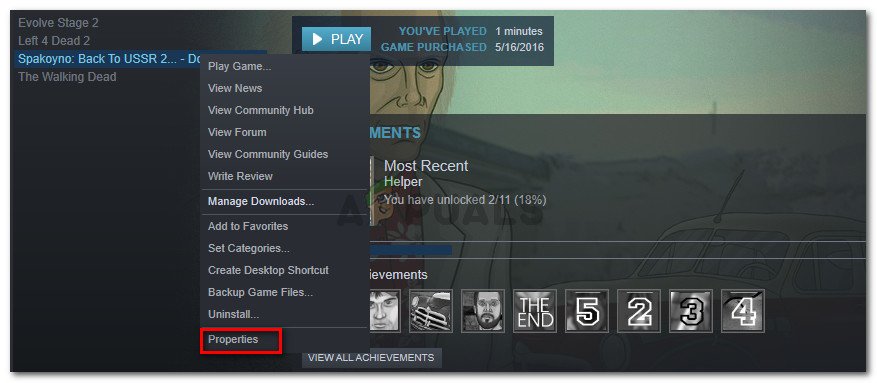
متاثرہ کھیل کے پراپرٹیز اسکرین تک رسائی حاصل کرنا
- ایک بار جب آپ اندر داخل ہوجائیں پراپرٹیز متاثرہ کھیل کی سکرین ، پر کلک کریں مقامی فائلیں ، پھر کلک کریں گیم کیچ کی سالمیت کی تصدیق کریں۔

گیم فائلوں کی سالمیت کی تصدیق کرنا
- آپریشن کی تصدیق کریں ، پھر اپنے کمپیوٹر کو دوبارہ شروع کرنے سے پہلے عمل کے مکمل ہونے کا انتظار کریں۔
- ایک بار جب آپ کے کمپیوٹر کے بوٹ بیک ہوجائیں تو ، وہ گیم شروع کریں جو پہلے معاملے کو متحرک کررہا تھا اور دیکھیں کہ اب یہ مسئلہ ٹھیک ہوگیا ہے۔
اگر آپ اب بھی دیکھ کر ختم ہوجائیں 4294956486 غلطی کوڈ ، ذیل میں اگلے طریقہ پر منتقل کریں.
طریقہ 2: میک او ایس پر شارٹ کٹ بنانا (اگر لاگو ہو)
جیسا کہ یہ پتہ چلتا ہے ، اگر آپ بھاپ کے اندر سے کسی گیم کو لانچ کرنے کی کوشش کرتے وقت میکوس پر اس مسئلے کا سامنا کررہے ہیں تو ، امکان یہ ہے کہ آپ کافی عمومی غلطی سے نمٹ رہے ہیں۔ یہ مسئلہ بھاپ ڈیسک ٹاپ سے کچھ گیمز کے آغاز کو متاثر کرنے کے لئے جانا جاتا ہے۔
اگر یہ منظر لاگو ہوتا ہے تو ، آپ اس سے بچنے کے قابل ہوسکتے ہیں 4294956486 غلطی کوڈ کو مکمل طور پر اپنے میکوس کمپیوٹر پر ٹرمینل کا استعمال کرکے ایک سرشار شارٹ کٹ بنانے کے ل that جو آپ کو بھاپ انٹرفیس پر بھروسہ کیے بغیر گیم لانچ کرنے کی اجازت دیتا ہے۔
اس ممکنہ فکس کو بہت سارے صارفین نے کام کرنے کی اطلاع دی ہے جہاں میک کوس پر کچھ گیمز شروع کرنے میں دشواری پیش آرہی ہے۔
اگر آپ بھاپ سے کسی گیم کو لانچ کرنے کی کوشش کرتے وقت میکوس پر بھی اس خامی کوڈ کو دیکھ رہے ہیں تو ، کھیل کا شارٹ کٹ بنانے کے ل the ٹرمینل ایپ کو استعمال کرنے کے لئے ذیل میں دی گئی ہدایات پر عمل کریں جو پریشانی کا باعث ہے۔
- کھولنے سے شروع کریں ٹرمینل ایپ آپ ایپلی کیشن گودی کا استعمال کرسکتے ہیں یا آپ جا کر ایپ لانچ کرسکتے ہیں درخواستیں> افادیت اور ڈبل کلک کرنے پر ٹرمینل۔

افتتاحی ٹرمینل
- ٹرمینل ایپ کے اندر آنے کے بعد ، اس جگہ پر تشریف لے جائیں جہاں آپ کے بھاپ والے کھیل نصب ہیں۔ پہلے سے طے شدہ طور پر ، وہ مقام یہ ہے:
سی ڈی لائبریری / ایپلی کیشن / سپورٹ / اسٹیم / اسٹیمپس / عام
- صحیح مقام پر پہنچنے کے بعد ، ٹائپ کریں ‘ ls ‘اور دبائیں داخل کریں ان کھیلوں کی فہرست بنانا جو آپ نے بھاپ کے ذریعے فی الحال انسٹال کیا ہے۔ ایک بار کھیلوں کی فہرست نظر آنے کے بعد ، کھیل کے عین مطابق نام پر ایک نوٹ بنائیں۔
نوٹ: ہماری مثال میں ، کھیل کا نام تھا ‘ محصور علاقہ ‘‘۔ - اگلا ، کھیل کو شروع کرنے کے لئے درج ذیل کمانڈ ٹائپ کریں جو پہلے ٹرگر کر رہا تھا 4294956486 غلطی:
سی ڈی 'انکلیو / انکلیو۔ اے پی پی / مشمولات / میک او ایس' ./'Enclave '
نوٹ: یاد رکھیں کہ ہماری مثال میں انکلیو کھیل کا نام ہے۔ اس بات کا یقین کرنے کے لئے کہ کمانڈ کو کامیابی کے ساتھ عمل میں لایا جائے اس لئے آپ کو اس کے کسی بھی کھیل کو کھیل کے عین مطابق نام (جیسا کہ عام فولڈر میں دکھایا گیا ہے) میں تبدیل کرنا ہوگا۔
- اگر سب کچھ ٹھیک چلتا ہے تو ، آپ کو اسی غلطی کوڈ کے بغیر گیم لانچ کرتے دیکھنا چاہئے۔
نوٹ: اگر آپریشن کامیاب رہا اور آپ ہر بار یہ کام نہیں کرنا چاہتے ہیں تو ، آپ شارٹ کٹ بنانے کے لئے نیچے دیئے گئے احکامات (اور مناسب تبدیلیاں) استعمال کرسکتے ہیں جو کھیل پر کلک کرتے وقت اس کا آغاز کرتے ہیں:ln -s '/ جلدیں / * آپ کا صارف نام * / مشترکہ / بھاپ / اسٹیمپس / عام / * گیم نام * / * گیم نام * .app / مشمولات / MacOS / * گیم نام * '~ / ڈیسک ٹاپ /
نوٹ : یاد رکھیں کہ * کھیل ہی کھیل میں نام * اور * اپنا اسم رکنیت * 2 جگہ دار ہیں جو مثال کے طور پر مختلف ہوں گے۔ اس بات کو یقینی بنائیں کہ ان جگہ داروں کی جگہ صحیح اقدار سے بدل کر آپریشن کامیاب ہے۔
اگر اب بھی وہی مسئلہ ہورہا ہے تو ، ذیل میں اگلے ممکنہ حل پر جائیں۔
طریقہ 3: بھاپ کو اپ ڈیٹ کرنے پر مجبور کرنا (صرف ونڈوز)
جیسے ہی یہ پتہ چلتا ہے ، یہ مسئلہ اس وقت بھی پیدا ہوسکتا ہے اگر آپ کا مؤکل ایسی حالت میں پھنس گیا ہے جہاں جزوی طور پر خراب فائل کی وجہ سے وہ خود کو اپ ڈیٹ نہیں کرسکتا ہے۔ یہ مسئلہ عام طور پر ونڈوز کمپیوٹرز پر پائے جانے کی اطلاع ہے (خاص طور پر اگر مؤکل جب خود کو اپ ڈیٹ کرنے کے وسط میں ہو تو زبردستی بند ہوجاتا ہے)۔
اگر آپ اپنے آپ کو مذکورہ بالا حالت کی طرح کی صورتحال میں پاتے ہیں تو ، آپ کو اپنے بھاپ کلائنٹ پر تشریف لے کر خود کو اپ ڈیٹ کرنے پر مجبور کرنا چاہئے۔ بھاپ کی تنصیب کا فولڈر اور ہر چیز کو ایک طرف سے حذف کرنا اسٹیمپس ، صارف ڈیٹا ، اور بھاپ.اخت.
ایسا کرنے سے اس کی درخواست بالکل ضروری چیزوں سے ختم ہوجائے گی ، لیکن ضروری فائلوں کو پیچھے چھوڑنا جس سے یہ خود اپ ڈیٹ ہوجائے گا اور دستیاب جدید ترین ورژن انسٹال ہوسکے گا۔
نوٹ: ذیل میں دی گئی ہدایات پر عمل کرنے سے پہلے ، آپ کو یہ دیکھنا چاہئے کہ آیا بھاپ پر کلک کرکے روایتی طور پر تازہ کاری کرنے کی اہلیت نہیں رکھتی ہے بھاپ> بھاپ کلائنٹ کی تازہ کاریوں کے لئے جانچ کریں .

بھاپ میں نئی تازہ کاریوں کے لئے جانچ ہو رہی ہے
آپ یہ کیسے کرسکتے ہیں اس کے بارے میں ایک فوری ہدایت نامہ یہ ہے:
- سب سے پہلے چیزیں ، اس بات کو یقینی بناتے ہوئے شروع کریں کہ سلسلہ مکمل طور پر بند ہے۔ اپنے ٹرے بار کے آئیکن تک رسائی حاصل کرکے اور یہ یقینی بنائیں کہ ایپلی کیشن بند ہے۔
- ایک بار جب آپ یہ کرلیں تو کھولیں فائل ایکسپلورر اور مندرجہ ذیل جگہ پر تشریف لے جائیں:
ج: پروگرام فائلیں (x86) بھاپ
نوٹ: اگر آپ نے اپنی مرضی کے مطابق جگہ پر بھاپ کو انسٹال کیا ہے تو ، اس کے بجائے وہاں پر جائیں۔
- آخر کار آپ بھاپ انسٹالیشن فولڈر کے اندر پہنچنے کا انتظام کرلیں ، مندرجہ ذیل آئٹمز کو چھوڑ کر روایتی طور پر ہر چیز کو حذف کردیں۔
اسٹیمپس (فولڈر) یوزر ڈیٹا (فولڈر) اسٹیم ڈاٹ ایکس
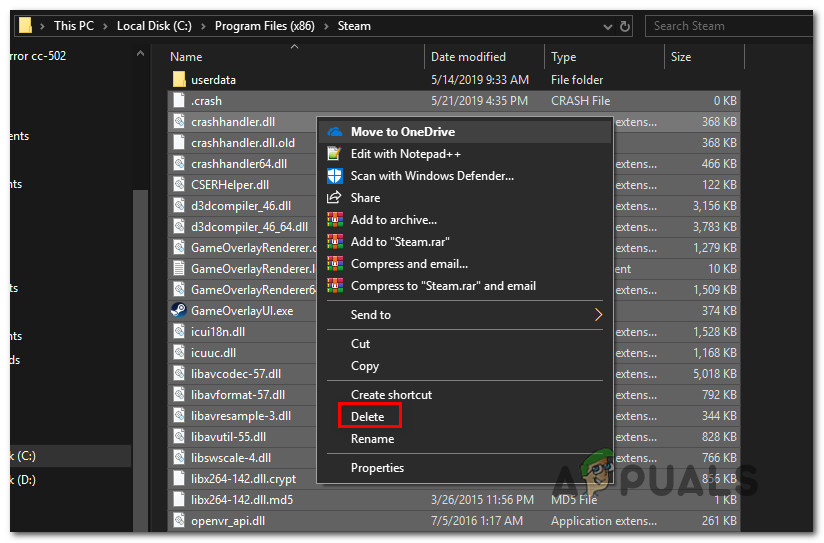
غیر ضروری فائلوں کو حذف کرنا
ایک بار جب آپ کا بھاپ فولڈر صاف ہوجائے تو ، اپنے کمپیوٹر کو دوبارہ بوٹ کریں اور اگلے آغاز کے مکمل ہونے کا انتظار کریں۔
- آپ کے کمپیوٹر کے بیک اپ آنے کے بعد ، روایتی طور پر بھاپ لانچ کریں اور اس وقت تک انتظار کریں جب تک کہ وہ خود اس کی تصدیق نہیں کرتا ہے اور دستیاب تازہ ترین ورژن ڈاؤن لوڈ نہیں کرتا ہے۔
- اپ ڈیٹ مکمل ہونے کے فورا بعد ، اس گیم کو لانچ کریں جو پہلے 294956486 کی خرابی کا سبب بنا تھا اور دیکھیں کہ آیا اب معاملہ حل ہوگیا ہے۔
اگر اب بھی وہی مسئلہ ہورہا ہے تو ، ذیل میں اگلے ممکنہ حل پر جائیں۔
طریقہ 4: بھاپ دوبارہ انسٹال کرنا
اگر اپلی کیشن کو خود کو اپ ڈیٹ کرنے پر مجبور کرنا آپ کے خاص منظر نامے میں موثر نہیں تھا تو ، اگلی چیز جس کی آپ کو کوشش کرنی چاہئے وہ ہے بھاپ اور اس سے وابستہ ہر جزو کو دوبارہ انسٹال کرنا۔ یہ ان منظرناموں میں کارآمد ہوگا جب بھاپ کو متاثر کرنے والی کسی قسم کی فائل بدعنوانی 294956486 غلطی کوڈ کا سبب بن رہی ہے۔
متعدد متاثرہ صارفین نے خود کو اسی طرح کے منظر نامے میں ڈھونڈ لیا ہے۔ مبینہ طور پر موجودہ بھاپ کی تنصیب کو غیر انسٹال کرکے اور تازہ ترین ورژن کو دوبارہ ڈاؤن لوڈ کرکے انسٹال کرکے اس مسئلے کو حل کرنے کا انتظام کیا ہے۔
یہاں ایک فوری قدم بہ قدم ہدایت نامہ ہے جو ونڈوز کمپیوٹر پر ایسا کرنے کے عمل میں آپ کی رہنمائی کرے گا۔
- کھولنا a رن دبانے سے ڈائیلاگ باکس ونڈوز کی + R. اگلا ، ٹائپ کریں ‘appwiz.cpl’ اور دبائیں داخل کریں کھولنے کے لئے پروگرام اور خصوصیات مینو.
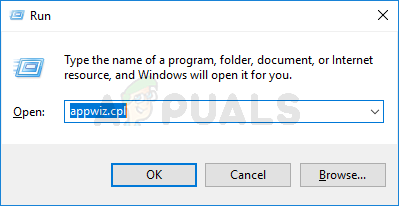
انسٹال پروگراموں کی فہرست کو کھولنے کے لئے appwiz.cpl ٹائپ کریں اور انٹر دبائیں
- ایک بار جب آپ اندر داخل ہوجائیں پروگرام اور خصوصیات اسکرین ، ایپلی کیشنز کی فہرست میں نیچے سکرول ، پھر دائیں کلک کریں بھاپ اور منتخب کریں انسٹال کریں سیاق و سباق کے مینو سے
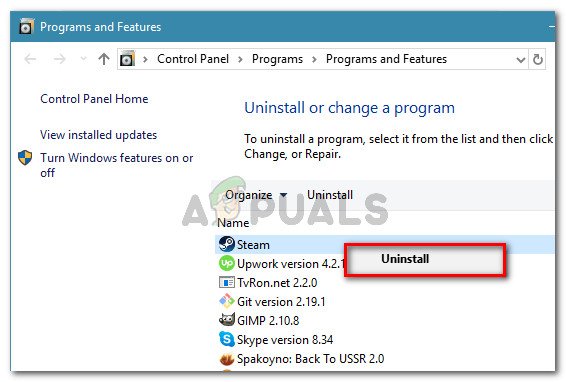
بھاپ کلائنٹ کو ان انسٹال کرنا
- ایک بار جب آپ ان انسٹالیشن کی سکرین کے اندر داخل ہوجائیں تو ، ان انسٹالیشن کو مکمل کرنے کے لئے آن اسکرین پرامپٹس پر عمل کریں ، اور اس کے بعد اس عمل کے اگلے اپنے کمپیوٹر کو دوبارہ بوٹ کریں۔
- اپنے کمپیوٹر کے بوٹ بیک اپ ہونے کے بعد ، آفیشل سے ملیں بھاپ کا صفحہ ڈاؤن لوڈ کریں اور تازہ ترین بلڈ ڈاؤن لوڈ کریں اور پر کلک کریں بھاپ انسٹال کریں .
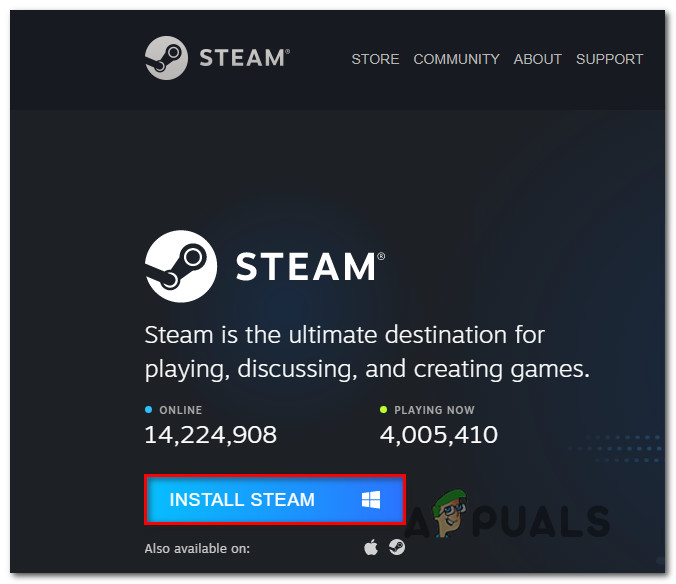
بھاپ دوبارہ انسٹال کرنا
- ایک بار تازہ ترین انسٹالر ڈاؤن لوڈ ہوجانے کے بعد ، بھاپ کا تازہ ترین ورژن انسٹال کرنے کے لئے اسکرین پر اشارے پر عمل کریں ، پھر اپنے کمپیوٹر کو ایک بار پھر بوٹ کریں اور دیکھیں کہ اب 294956486 غلطی ٹھیک ہوگئی ہے۔
اگر اب بھی وہی مسئلہ ہورہا ہے تو ، ذیل میں اگلے ممکنہ حل پر جائیں۔
طریقہ 5: تیسری پارٹی مداخلت کو ہٹانا
جیسا کہ یہ پتہ چلتا ہے ، یہ مسئلہ اس وقت بھی پیش آسکتا ہے کیوں کہ سرور سے بھاپ کا کنکشن ایک اوور پروجیکٹڈ فریق فریق وال کے ذریعہ خلل پڑتا ہے - زیادہ تر معاملات میں ، یہ غلط غلط کی وجہ سے ہونے کی اطلاع ہے۔
یہ مسئلہ سائیلنس کے ساتھ ہونے کی تصدیق ہے ، آرام دہ ، اور کچھ دیگر اے وی سوئٹ جو بھاپ سے متصادم ہیں۔
اگر یہ منظر آپ کے مخصوص منظر نامے پر لاگو ہے تو ، سب سے پہلے آپ کو بھاپ کھولنے سے پہلے اصل وقت کے تحفظ کو غیر فعال کرنا ہے اور دیکھیں کہ آیا اب معاملہ طے ہوگیا ہے۔
ایسا کرنے کے ل your ، اپنے ینٹیوائرس کے ٹرے بار آئیکن پر دائیں کلک کریں اور کسی ایسے آپشن کی تلاش کریں جس سے آپ کو حقیقی وقت کا تحفظ غیر فعال کرنے کی سہولت مل سکے۔

اووسٹ اینٹی وائرس پر اصل وقتی تحفظ کو غیر فعال کرنا
اہم: اگر آپ کسی اے وی سوٹ کا استعمال کر رہے ہیں جس میں بلٹ میں فائر وال شامل ہے (یا مسئلہ کسی تیسرے فریق والا اسٹینڈول کی وجہ سے ہے) تو ، اصل وقت کے تحفظ کو غیر فعال کرنے سے مسئلہ حل نہیں ہوگا کیونکہ اسی حفاظتی قواعد کو مستقل طور پر برقرار رکھا جائے گا۔ .
اس معاملے میں ، اس مسئلے کو طے کرنے کا واحد طریقہ یہ ہے کہ تنازعہ کو ختم کرنے کے لئے پریشانی کا شکار 3 فریق سوئٹ انسٹال کریں:
- دبائیں ونڈوز کی + R کھلنا a رن ڈائلاگ باکس. اگلا ، ٹائپ کریں ‘appwiz.cpl’ اور دبائیں داخل کریں کھولنے کے لئے پروگرام اور خصوصیات مینو.
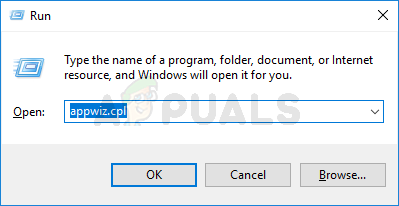
انسٹال پروگراموں کے صفحے کو کھولنے کے لئے appwiz.cpl ٹائپ کریں اور انٹر دبائیں
- ایک بار جب آپ اندر داخل ہوجائیں پروگرام اور فائلیں مینو ، انسٹال کردہ ایپلیکیشنز کی فہرست کے نیچے سکرول کریں اور اپنے تیسری پارٹی کے فائر وال / اے وی سوٹ سے وابستہ اندراج کو تلاش کریں۔
- ایک بار جب آپ کا مجرم مل جاتا ہے تو ، اس پر دائیں کلک کریں اور منتخب کریں انسٹال کریں سیاق و سباق کے مینو سے

تیسری پارٹی کے اینٹی ویرس سافٹ ویئر کی ان انسٹال کرنا
- اگلا ، ان انسٹالیشن کو مکمل کرنے کے اشارے پر عمل کریں ، پھر اپنے کمپیوٹر کو دوبارہ بوٹ کریں اور دیکھیں کہ اگلا آغاز مکمل ہونے کے بعد تنازعہ طے ہوجاتا ہے۔
اگر مسئلہ ابھی بھی موجود ہے یا یہ منظر نامہ قابل عمل نہیں ہے تو ، ذیل میں اگلے طریقہ پر عمل کریں۔
طریقہ 6: NVRAM اور PRAM کیشوں کو دوبارہ ترتیب دینا (اگر قابل اطلاق ہو)
اگر آپ دیکھ رہے ہو 4294956486 غلطی ایک میکوس کمپیوٹر پر اور نیچے دی گئی کسی بھی ہدایات نے آپ کے لئے کام نہیں کیا ہے ، یہ ممکن ہے کہ آپ کسی سے نمٹ رہے ہوں NVRAM (غیر مستحکم رینڈم ایکسیس میموری) یا PRAM (پیرامیٹر رینڈم ایکسیس میموری) مسئلہ.
نوٹ : میکوس کمپیوٹرز کچھ سیٹنگوں کے اعداد و شمار کو اسٹور کرنے کے لئے این وی آر اے ایم کا استعمال کریں گے جن تک جلد رسائی حاصل کی جاسکتی ہے ، جبکہ پرام آپ کے میک کے کچھ بنیادی اجزاء سے متعلق معلومات کو اسٹور کرنے کے لئے استعمال ہوتا ہے۔
اگر یہ منظر نامہ قابل اطلاق ہے تو ، آپ کو دونوں کو دوبارہ ترتیب دے کر اس مسئلے کو حل کرنے کے قابل ہونا چاہئے پرام اور NVRAM ذیل میں دی گئی ہدایات پر عمل کرکے کیشے:
- سب سے پہلے چیزیں ، اپنے میک کو روایتی طور پر بند کریں (باقاعدگی سے شٹ ڈاؤن ، ہائبرنیشن موڈ نہیں)۔
- ایک بار جب آپ کا میک مکمل طور پر آف ہوجاتا ہے ، تو اسے آن کریں اور فورا press دبائیں اور درج ذیل کیز کو تھامیں:
آپشن + کمانڈ + پی + آر
- ان کیز کو 20 سیکنڈ سے دبے رکھیں۔ اس مدت کے گزر جانے کے بعد ، آپ کا میکس تاثرات فراہم کرے گا جیسے یہ دوبارہ شروع کرنے کی تیاری کر رہا ہے - جب ایسا ہوتا ہے تو ، جانے نہیں دو ابھی تک چار چابیاں
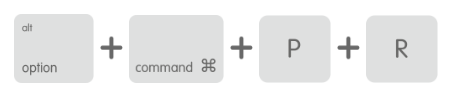
ایک NVRAM اور PRAM ری سیٹ کرنے پر مجبور کرنا
- اگلا ، 2 شروعاتی سروں کے لئے سنیں۔ ایک بار جب آپ دوسرا سن لیں تو ، ایک ساتھ تمام چابیاں جاری کردیں۔
نوٹ : اگر آپ کو ٹی 2 سیکیورٹی چپ پر عمل درآمد کرنے والے میک پر اس مسئلے کا سامنا ہے ، تو آپ ایپل لوگو کی دوسری بار غائب ہونے کے بعد تمام 4 چابیاں جاری کرکے اس مسئلے کو حل کرسکتے ہیں۔ - اگلی شروعات مکمل ہونے کے بعد ، کھیل کو عمومی طور پر بھاپ سے لانچ کریں اور دیکھیں کہ اب معاملہ طے ہو گیا ہے۔
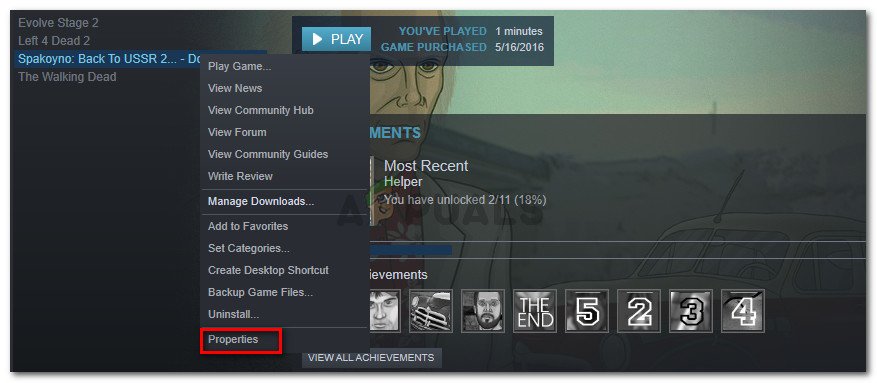


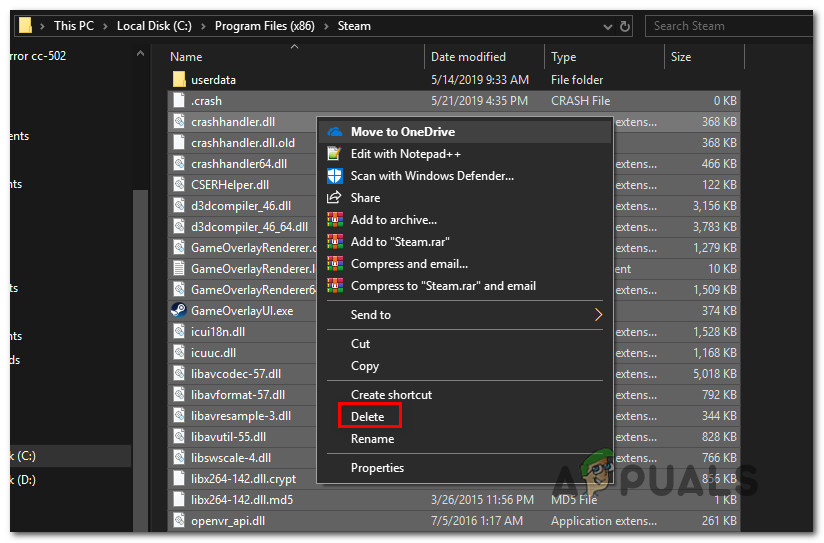
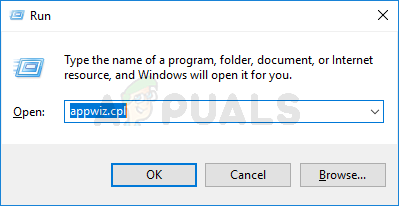
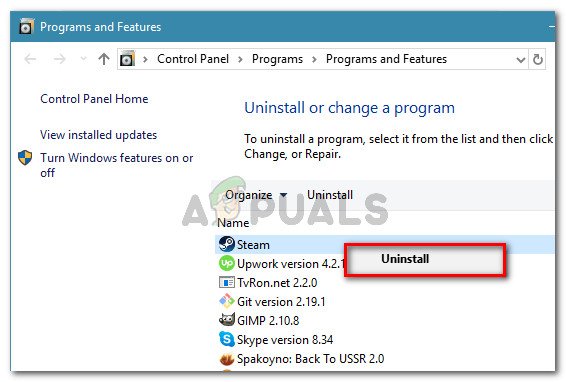
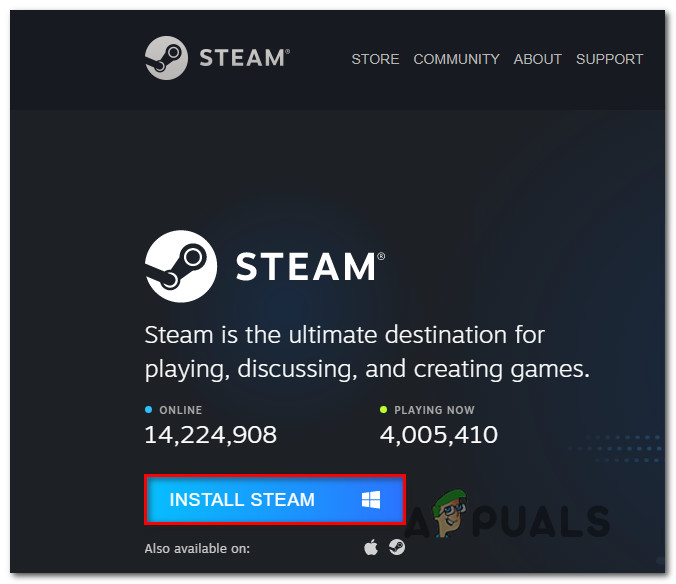
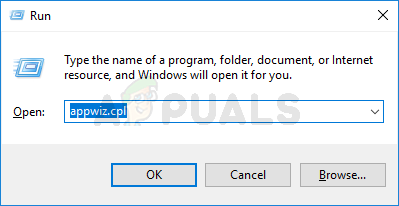

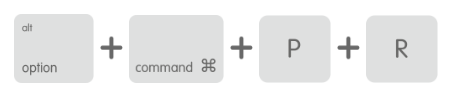
![[درست کریں] ونڈوز 10 پر لوٹرو لانچ نہیں ہوسکتا](https://jf-balio.pt/img/how-tos/27/cannot-launch-lotro-windows-10.jpg)






















